Photoshop: Επέκταση βάθους πεδίου (DOF) με στοίβαγμα εστίασης
Τι είναι η στοίβαση εστίασης;
Φάκελος εστίασης (επίσης γνωστή ως εστιακό επίπεδο συγχώνευση και ζ-στοίβαξη ή εστίαση ανάμειξης) είναι a ψηφιακή επεξεργασία εικόνας τεχνική που συνδυάζει πολλές εικόνες που έχουν ληφθεί σε διαφορετικά Συγκεντρώνω αποστάσεις για να δώσετε μια προκύπτουσα εικόνα με μεγαλύτερη βάθος πεδίου (DOF) από οποιαδήποτε από τις μεμονωμένες εικόνες πηγής.
- από τη Βικιπαίδεια
Πώς πρέπει να τραβήξω τις φωτογραφίες;
Όσον αφορά τη σύνθεση, τόσο το η κάμερα και όλα τα θέματα σας πρέπει να παραμείνουν στην ίδια ακριβώς θέση για όλες τις εικόνες σας. Κάντε τουλάχιστον δύο φωτογραφίες με εστίασηκάθε ένα σε μια ελαφρώς διαφορετική απόσταση. Ακόμα κι αν ο φακός σας επικεντρώνεται με τρόπο που εισάγει ελαφρά παραμόρφωση των περιοχών που δεν είναι εστιασμένες, το Photoshop μπορεί να ευθυγραμμιστεί αυτόματα για εσάς, οπότε απλώς επικεντρωθείτε στις φωτογραφίες χωρίς να ανησυχείτε για την μεταγενέστερη επεξεργασία.

Η αυτοματοποιημένη μέθοδος
Αφού μεταφέρετε όλες τις εικόνες σας στον υπολογιστή σας, πρέπει να τις φορτώσετε σε ένα ενιαίο έγγραφο του Photoshop. Για έως και 3 εικόνες, ανοίγοντας το πρώτο και στη συνέχεια χρησιμοποιώντας Αρχείο> Τοποθετήστε για τους άλλους είναι εντάξει. Ωστόσο, εάν έχετε μεγαλύτερο αριθμό φωτογραφιών, δοκιμάστε Αρχείο> Σενάρια> Φόρτωση αρχείων σε στοίβα.
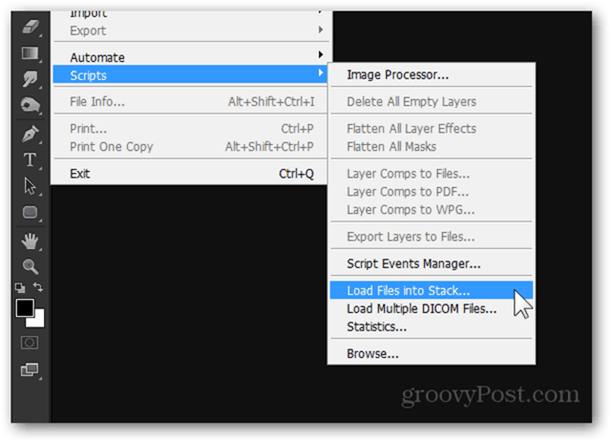
Ένα παράθυρο με τίτλο Φόρτωση επιπέδων θα εμφανιστεί, επιτρέποντάς σας να εισαγάγετε τις εικόνες σας. Πατήστε το κουμπί περιήγησης και περιηγηθείτε όπου κι αν βρίσκεστε, επιλέξτε τα όλα και επιλέξτε Ανοιξε.
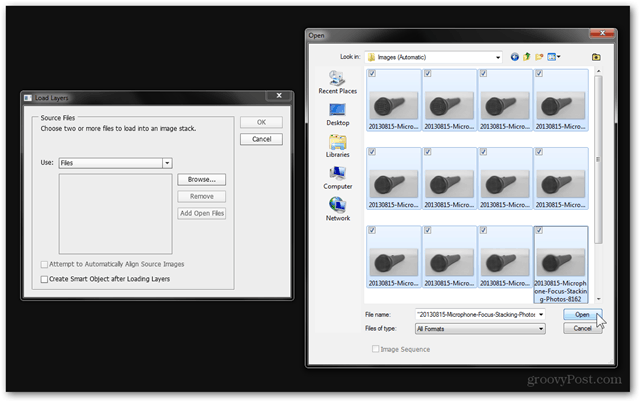
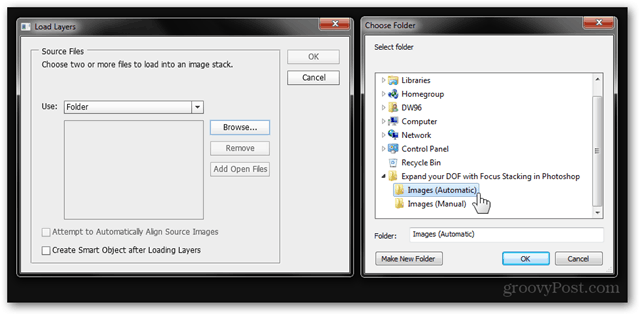
Μετά την επιλογή των εικόνων, μπορείτε να επιλέξετε προαιρετικά Προσπάθεια αυτόματης ευθυγράμμισης των εικόνων προέλευσης εάν νομίζετε ότι οι φωτογραφίες μπορεί να μην είναι τέλεια ευθυγραμμισμένες.
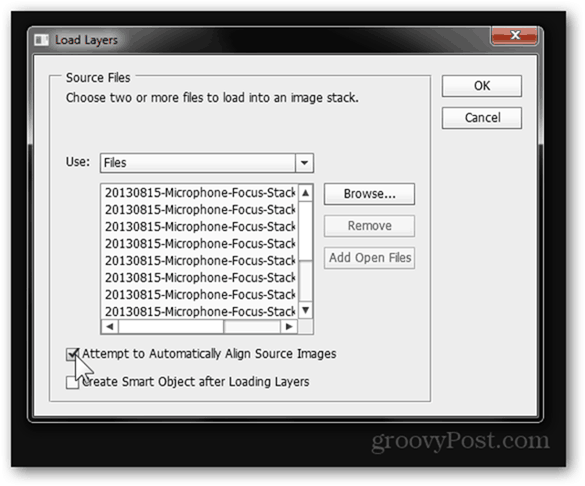
Τύπος Εντάξει και να παρακολουθήσετε ως Photoshop κάνει τη δουλειά για σας, μετατρέποντας κάθε και πολύ εικόνα σε ένα στρώμα.
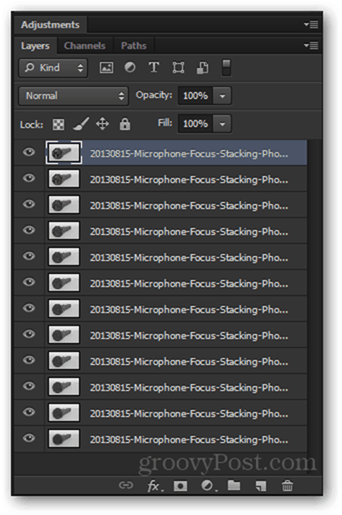
Με το επάνω επίπεδο επιλεγμένο, κρατήστε πατημένο Μετατόπιση και κάντε κλικ στο τελευταίο στρώμα για να τα επιλέξετε όλα.
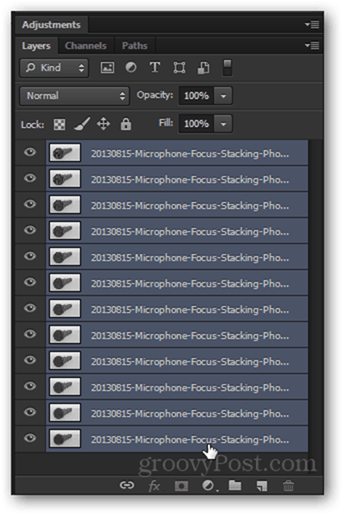
Τώρα πηγαίνετε στο Επεξεργασία> Επίπεδα αυτόματης ανάμειξης.
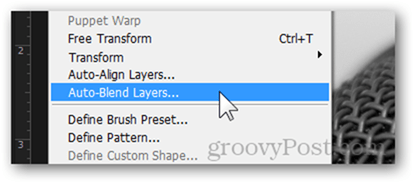
Από το νέο παράθυρο επιλέξτε Εικόνες στοίβας, και φύγε Ομοιόμορφοι ήχοι και χρώματα τετραγωνισμένος.
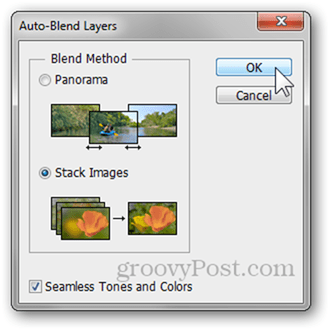
Κάντε κλικ Εντάξει για να ξεκινήσει η διαδικασία (συνήθως από 2 έως 5 λεπτά ανάλογα με το μέγεθος της εικόνας και την απόδοση του υπολογιστή).
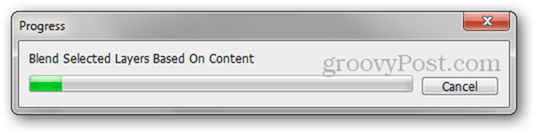
Αντιπροσωπεύεται με ένα GIF, έτσι το Photoshop συγκεντρώνει σταδιακά τις εικόνες:
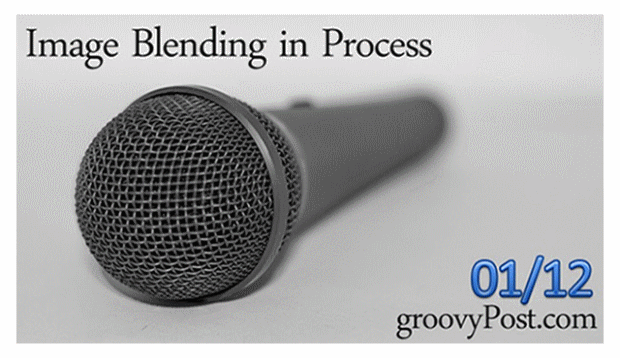
Τότε σας δίνει το τελικό αποτέλεσμα:

Εάν είστε ικανοποιημένοι με το τελικό αποτέλεσμα, μπορείτε να πατήσετε ένα γρήγορο Ctrl + Shift + S για να αποθηκεύσετε την τελική εικόνα ως νέο αρχείο.
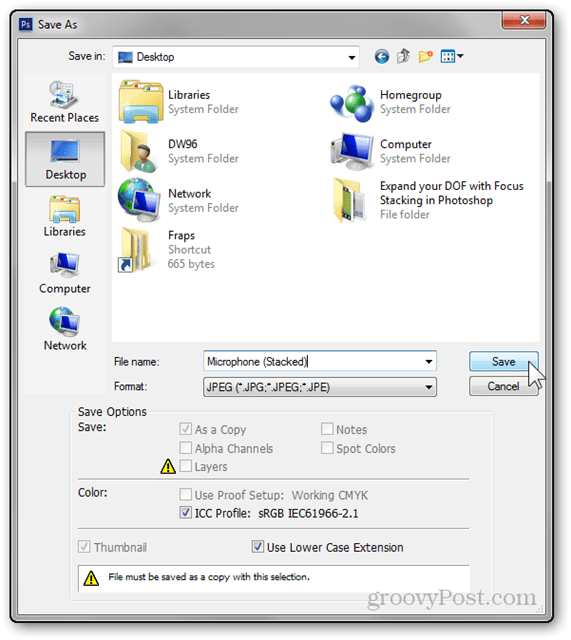
Ελέγξτε τη σελίδα 2 για τη μη αυτόματη μέθοδο.










Αφήστε ένα σχόλιο